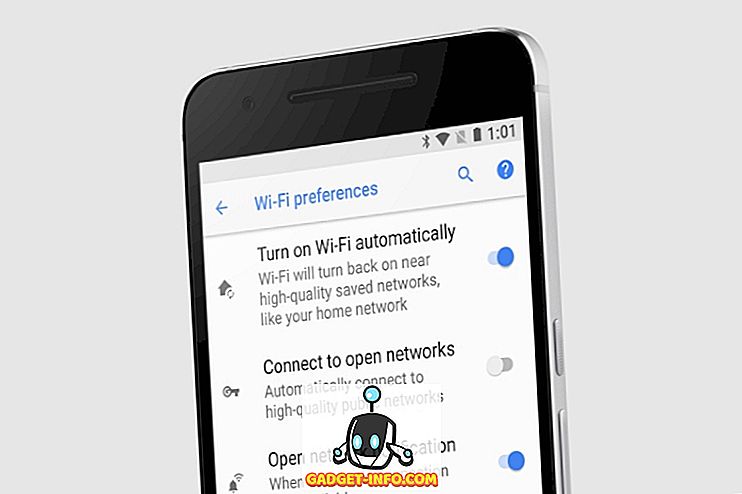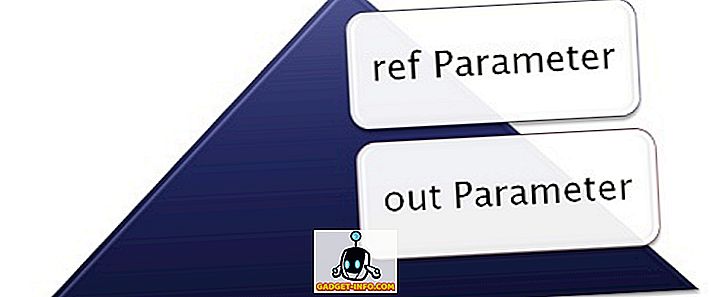لقد حان أندرويد شوطا طويلا عندما يتعلق الأمر بقدرات التصفح الخاصة به ، وذلك بفضل Chrome ولكن تجربة القراءة على بعض المواقع كثيفة الموارد لا تزال تمثل مشكلة. إذا كانت صفحة الويب محملة بشكل كبير بالإعلانات وغيرها من الإضافات المزعجة ، يمكن أن تصبح القراءة مرهقة مع جميع الانحرافات. في حين أن هناك تطبيقات مثل Pocket و Instapaper وغيرها ، والتي تتيح لك قراءة المقالات من الويب في تجربة خالية من الفوضى ، ماذا لو كنت ترغب في قراءة مقالة في اللحظة نفسها على Chrome؟ حسنًا ، هنا يأتي وضع Reader على Chrome في متناول اليد.
إذا كنت قد استخدمت متصفح Microsoft Edge ، فيجب أن تكون على دراية بوضع Reader ، الذي يزيل كل شيء باستثناء النص والصور ، مما يجعل المقالات أكثر نظافة وسهلة القراءة. ولحسن الحظ ، يتضمن Chrome على Android وضع القارئ أيضًا ، ولكن Google لم تسمح بذلك للجميع. ومع ذلك ، هناك طريقة لتمكينها.
لذلك ، دون مزيد من اللغط ، إليك كيفية تمكين وضع القارئ في Chrome على Android:
1. افتح Chrome على هاتفك الذكي أو جهازك اللوحي الذي يعمل بنظام Android واكتب "chrome: // flags" في شريط العنوان / البحث واضغط على Enter. سيتم فتح صفحة إشارات Chrome.

ملاحظة : إذا لم تكن على دراية ، فإن Chrome Flags عبارة عن مجموعة من الميزات والخيارات التجريبية المدفونة داخل Chrome للمطورين والمذيعين. يمكنك الاطلاع على دليلنا التفصيلي حول Chrome Flags ، إذا كنت تريد معرفة المزيد.
2. اضغط على زر النقاط الثلاث في الزاوية اليمنى العليا وانقر على " البحث في الصفحة ". ابحث عن " وضع القارئ " وسترى الخيار "تشغيل وضع القارئ " مضبوطًا على "افتراضي".

3. قم بتغييرها إلى "دائمًا" ، إذا كنت تريد فرض وضع "القارئ" على كل صفحة ويب أو حدد " يظهر ليصبح مقالًا " ، والذي يتيح لك Chrome اكتشاف المقالات. سنوصيك بخيار " دائمًا " ، نظرًا لأن ذلك يعمل في كل مرة بخلاف الخيارات الأخرى ، التي فشلت في اكتشاف المقالات لنا. بعد ذلك ، اضغط على الزر " إعادة التشغيل الآن " في الأسفل لحفظ هذه الإعدادات وإعادة تشغيل Chrome.

4. بعد التمكين ، سترى زر "جعل الصفحة متوافقة مع الجوّال" في نهاية صفحة الويب . يمكنك ببساطة النقر فوق الزر لفتح الصفحة في وضع القارئ أو عرض متوافق مع الجوال.

الآن يمكنك قراءة المقالات على هاتفك الذكي الذي يعمل بنظام Android دون الحاجة إلى إزعاج Chrome
قد توافق على أن الخطوات اللازمة لتمكين وضع Reader في Chrome بسيطة للغاية ، لذلك لن تواجهك أية مشكلات في تمكينها. من المهم أيضًا ملاحظة أنه على الرغم من كونه ميزة تجريبية ، إلا أنه عمل جيدًا جدًا في معظم الأوقات. فما تنتظرون؟ يمكنك فتح Chrome على جهاز Android وتمكين وضع القارئ لبدء القراءة بدون أي تشتيت. أخبرنا في قسم التعليقات أدناه إذا كنت تواجه أي مشاكل أو تحتاج إلى بعض المساعدة.